Обработка с помощью GIMP открывает множество возможностей для редактирования изображений. Одним из ключевых навыков, который вы можете освоить, является сохранение выборов для дальнейшего использования. В следующем руководстве я покажу вам, как сохранять уже созданные выборы, чтобы вы могли легко их использовать повторно. Эта техника может быть особенно полезна, если вы работаете над крупными проектами или хотите постоянно использовать определенные элементы своего изображения.
Основные выводы
- Выбор можно преобразовать в слой и сохранить как маску.
- В качестве альтернативы вы можете сохранить свой выбор в палитре каналов или в палитре путей.
- Рабочий файл должен быть сохранен в формате GIMP (XCF), чтобы сохранить все элементы.
Пошаговое руководство по сохранению выборов
Чтобы сохранить свой выбор, сначала создайте его. В этом случае мяч был выбран с помощью инструмента эллипс.
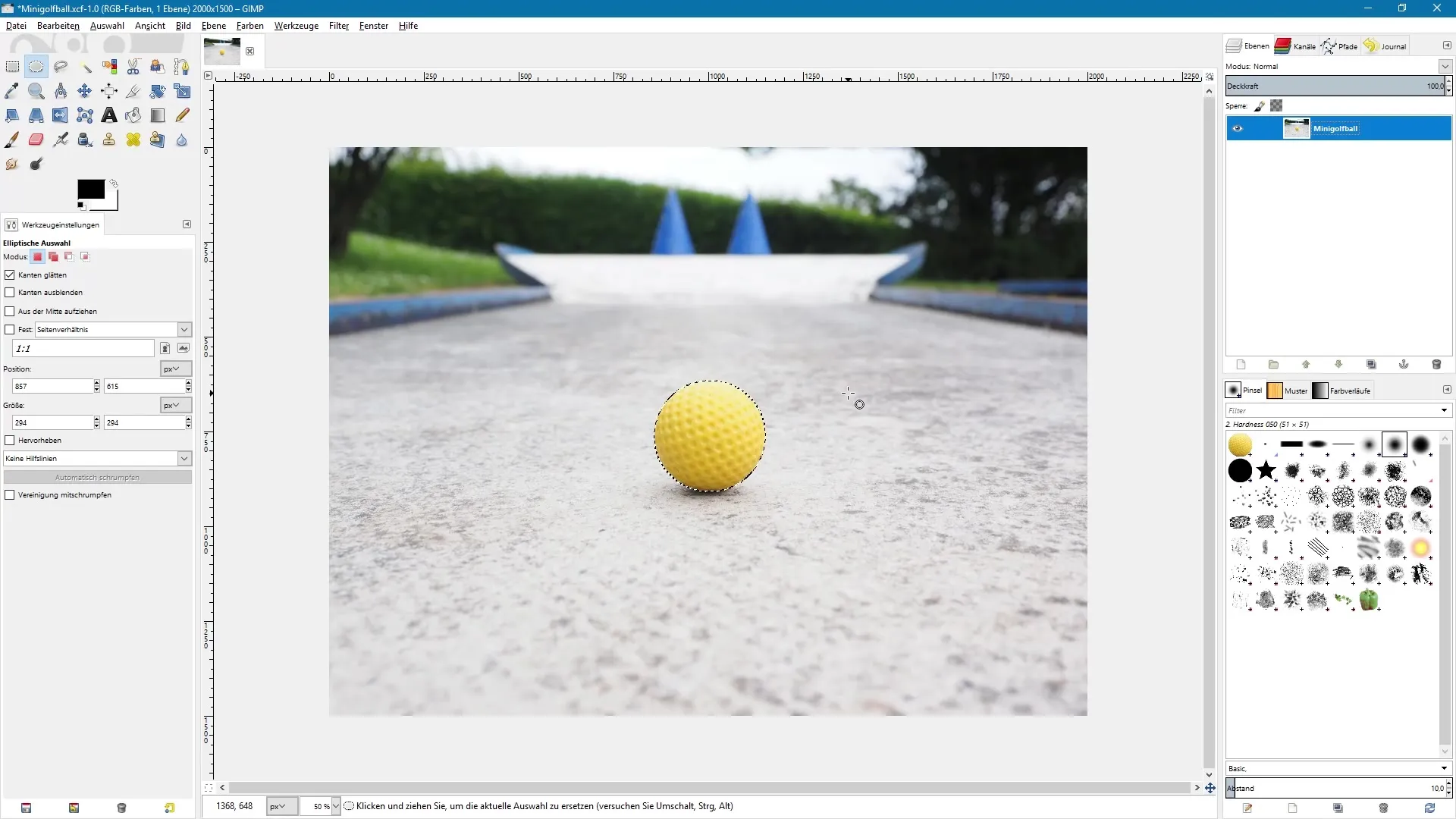
Преобразование в маску
Как только вы создали свой выбор, вы можете преобразовать его в маску. Это делается путем создания копии слоя.
Щелкните правой кнопкой мыши на дублированном слое и выберите «Добавить маску слоя». Затем выберите опцию «Выбор», чтобы создать маску на основе вашего выбора.
Если вы успешно добавили маску, вы можете снять выделение. Таким образом вы сможете использовать маску, чтобы позже восстановить выбор.
Восстановление выбора
Чтобы снова создать выбор из маски, щелкните правой кнопкой мыши на маске и выберите «Выбор из маски». Это упростит вам работу с конкретными элементами изображения.
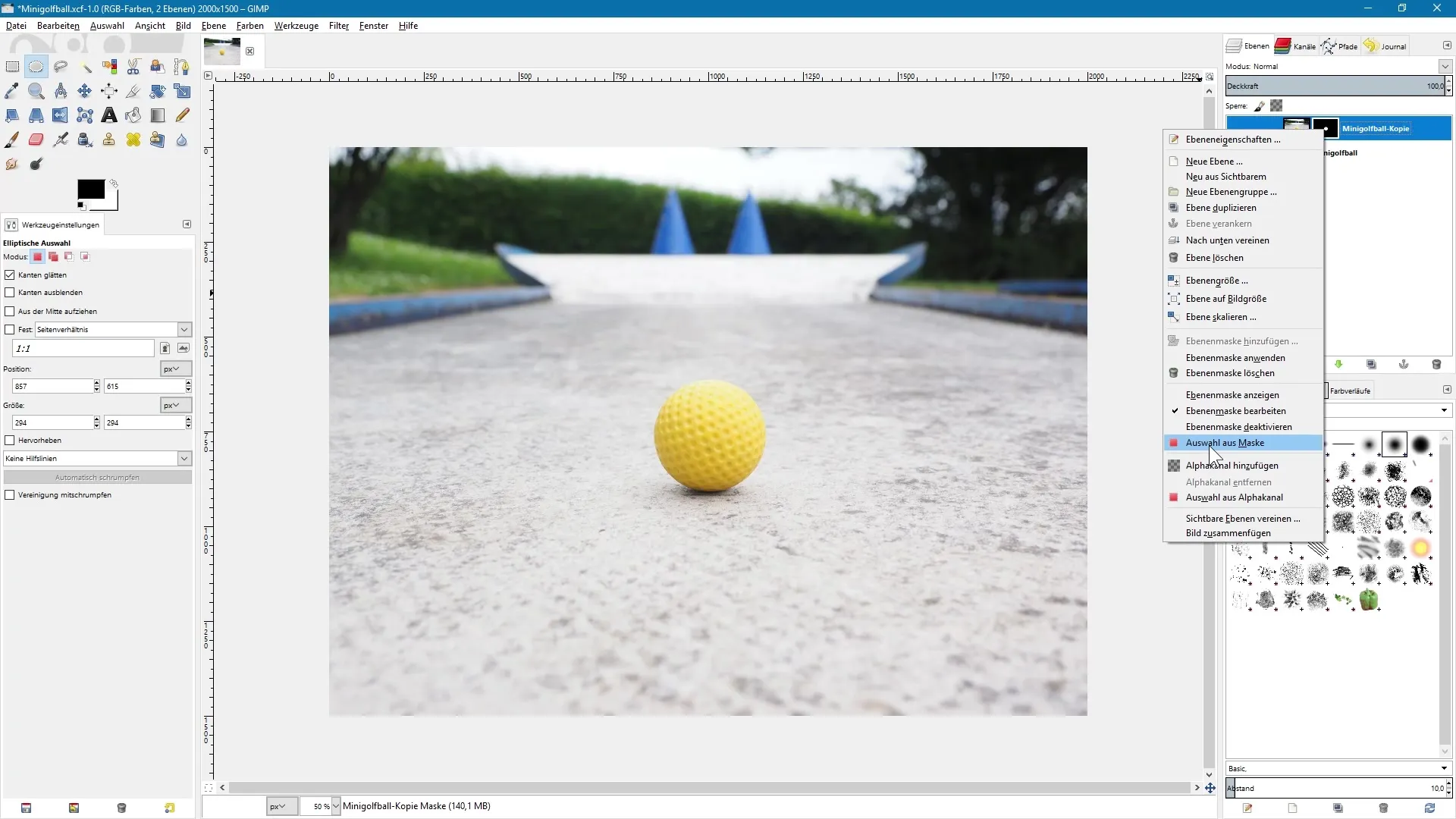
Сохранение в палитре каналов
Помимо использования масок, вы также можете сохранить свой выбор в палитре каналов. Для этого перейдите к «Выбор» и выберите «Сохранить в канал». Затем вы автоматически будете перенаправлены в палитру каналов и увидите здесь копию вашей маски выбора.
Важно убедиться, что текущий выбор остается активным, прежде чем вы выполните эти шаги, чтобы вы могли легко восстановить выбор позже.
Если вы хотите вернуть выбор позже, щелкните правой кнопкой мыши в палитре каналов на вашей сохраненной копии маски выбора и выберите «Выбор из канала». Таким образом, вы успешно восстановите выбор.
Сохранение в палитре путей
Другой способ сохранить ваш выбор — это сохранить его в палитре путей. Для этого снова перейдите к «Выбор» и выберите «По пути». Это позволит вам управлять выбором и в палитре путей.
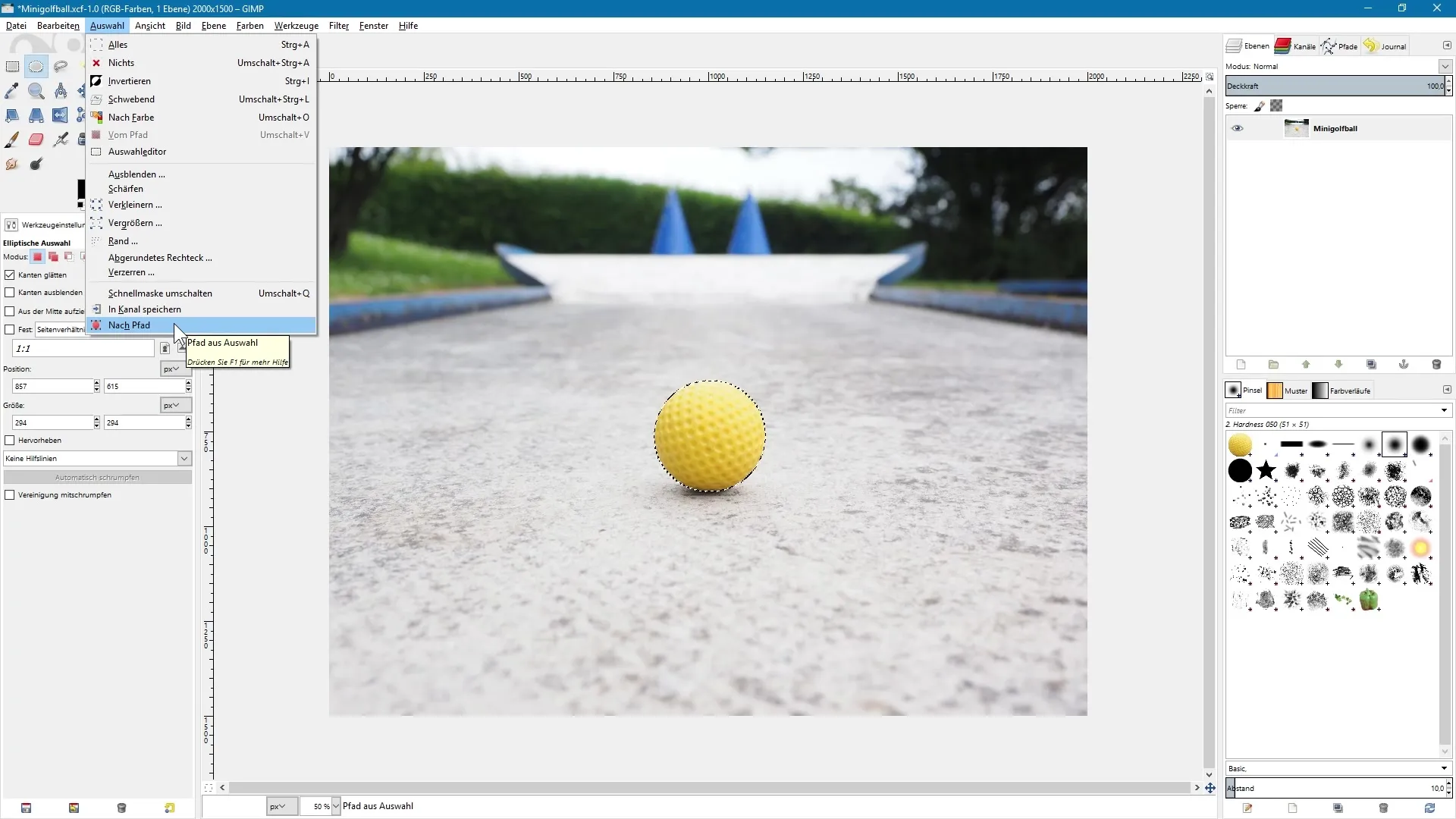
В палитре путей вы сможете увидеть выбор, который носит то же имя. Кроме того, контур выбора останется аккуратно сглаженным, если вы активировали опцию краев во время создания выбора.
Важность формата файла GIMP
Рекомендуется сохранять рабочий файл в родном формате GIMP (XCF). Таким образом, вы сможете сохранить как маски, так и каналы и пути для будущей работы.
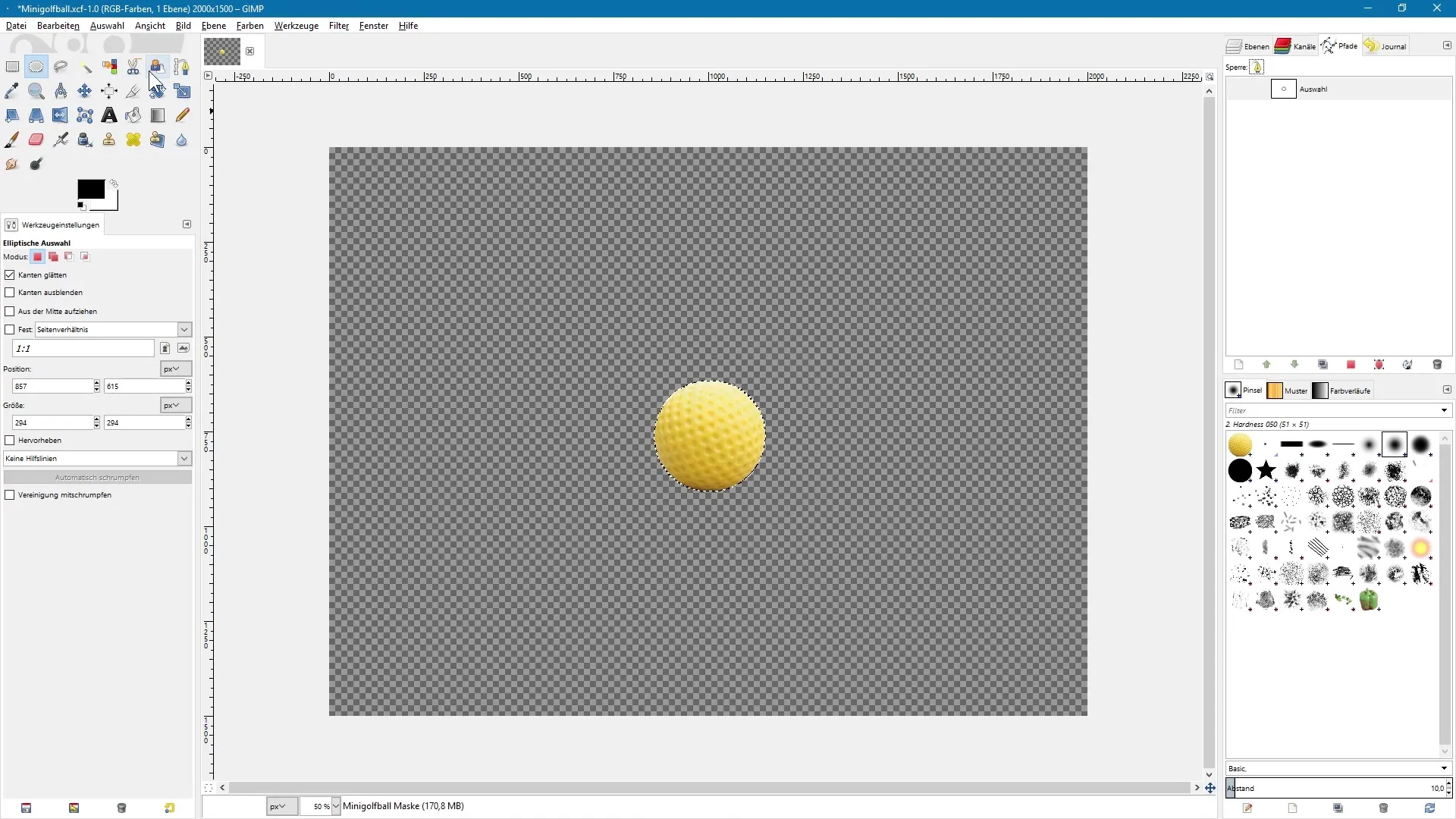
Резюме – Инструменты выбора в GIMP: эффективное сохранение выборов
В этом руководстве вы узнали важные техники сохранения выборов в GIMP. Вы можете либо преобразовать свои выборы в маски, либо управлять ими в палитрах каналов и путей. Не забудьте всегда сохранять рабочий файл в формате XCF, чтобы сохранить все элементы для дальнейшей обработки.
Часто задаваемые вопросы
Каковы преимущества использования масок выбора?С масками выбора вы можете точно контролировать и настраивать различные части изображения, не изменяя оригинальное изображение.
Как я могу навсегда сохранить выбор?Сохранив свой выбор в формате GIMP (XCF), вы сохранить все маски выбора и каналы.
Могу ли я позже редактировать свой выбор снова?Да, пока выбор сохранен как маска или канал, вы можете в любой момент вернуться к нему и отредактировать.


